TTEP.CN > 故障 >
Word2016中去除页眉横线的详细步骤分享
我们在编辑word文档时,有时候需要在文章中插入页眉,会发现页眉那里有个横线,删除页眉以后,横线还是存在,到底该怎么去掉页眉下方的横线呢?下面我们就来看看word2016中去掉页眉横线的两种教程,需要的朋友可以参考下。
这里小编添加了一个页眉以后,发现页眉下方这里有个横线,删除页眉,横线也有。
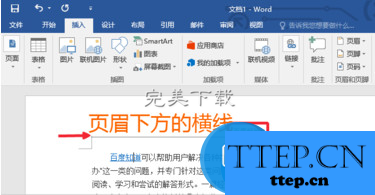
word2016怎么删除页眉横线?
方法一:通过设置“清除格式”去除
双击页眉,进入页眉编辑模式,点击开始菜单,样式这里点击这里的箭头,然后在出现的窗口中,选择“全部清除”格式。
这样页眉文字格式也会被清除,我们清除格式以后,然后重新设置页眉文字的格式即可。
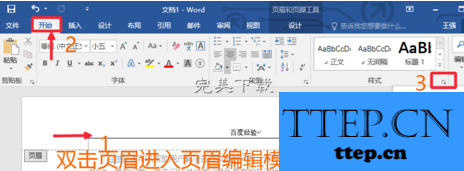
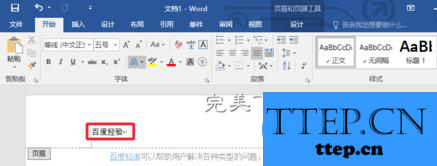
当然,我们点击页眉,进入页眉编辑模式以后,可以按下键盘的CTRL+SHIFT+N也可以快速的去除页眉下方的横线,也是清除格式以后,实现同样的功能。
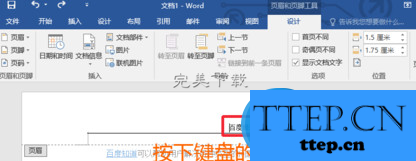
方法二:通过“边框和底纹”去除
进入页眉编辑模式以后,切换到“设计”选项卡,在“页面背景”组中单击“页面边框”按钮。
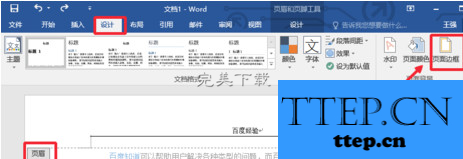
在“边框和底纹”窗口中,切换到“边框”选项卡,在“预览”区域内取消段落的下边框,然后单击“确定”按钮。
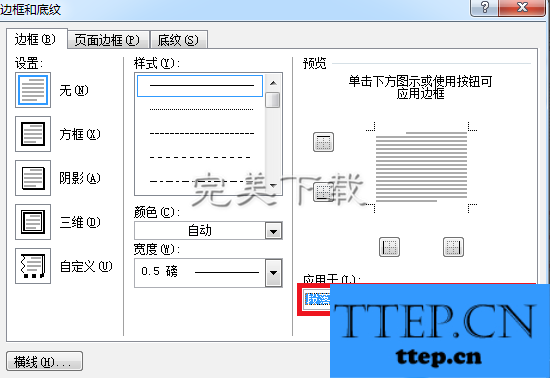
以上就是word2016怎么删除页眉横线的方法介绍,希望对大家有所帮助(了解更多word使用介绍,可以关注wmzhe---)。
这里小编添加了一个页眉以后,发现页眉下方这里有个横线,删除页眉,横线也有。
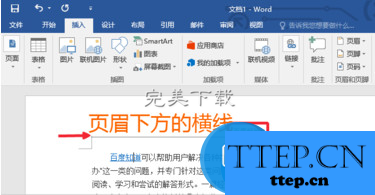
word2016怎么删除页眉横线?
方法一:通过设置“清除格式”去除
双击页眉,进入页眉编辑模式,点击开始菜单,样式这里点击这里的箭头,然后在出现的窗口中,选择“全部清除”格式。
这样页眉文字格式也会被清除,我们清除格式以后,然后重新设置页眉文字的格式即可。
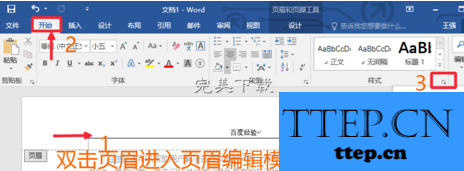
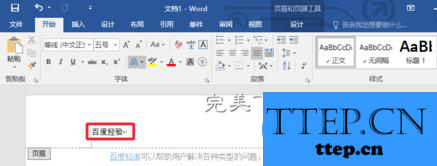
当然,我们点击页眉,进入页眉编辑模式以后,可以按下键盘的CTRL+SHIFT+N也可以快速的去除页眉下方的横线,也是清除格式以后,实现同样的功能。
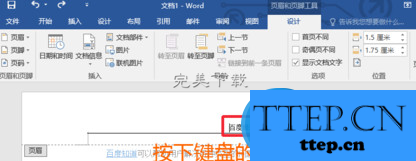
方法二:通过“边框和底纹”去除
进入页眉编辑模式以后,切换到“设计”选项卡,在“页面背景”组中单击“页面边框”按钮。
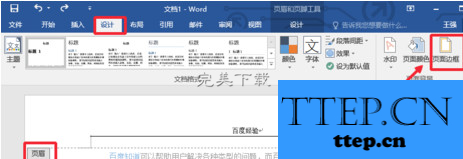
在“边框和底纹”窗口中,切换到“边框”选项卡,在“预览”区域内取消段落的下边框,然后单击“确定”按钮。
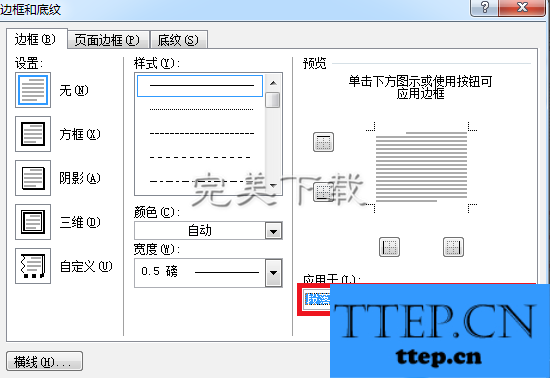
以上就是word2016怎么删除页眉横线的方法介绍,希望对大家有所帮助(了解更多word使用介绍,可以关注wmzhe---)。
- 上一篇:换个方式“看”文章,开启Word2013的朗读功能
- 下一篇:没有了
- 最近发表
- 赞助商链接
